键盘党不用鼠标只用键盘来操作的详细教程 键盘党不用鼠标只用键盘来操作的图文教程
时间:2017-07-04 来源:互联网 浏览量:
今天给大家带来键盘党不用鼠标只用键盘来操作的详细教程,键盘党不用鼠标只用键盘来操作的图文教程,让您轻松解决问题。
在我们使用电脑的时候,时不时会需要有鼠标操作,这个时候对于一个注重效率的人来讲是一件很不爽的事,或者是键盘党,他们会尽可能的将所有电脑操作用键盘来完成。现有的一些工具软件或者工具里面有的自身具有这种功能比如vim,那么我们不常使用那些,而是经常浏览网页的怎么办呢,一个很好用的插件就派上用场了。---Vimium具体方法如下:
1首先到Chrome网上应用店去找这个插件。(因为经验不让发链接一概用图了)
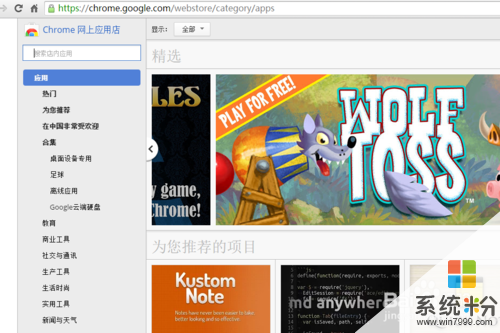 2
2在输入框中输入vimium然后回车查找,就会找到vimium的插件了。点击免费按钮。
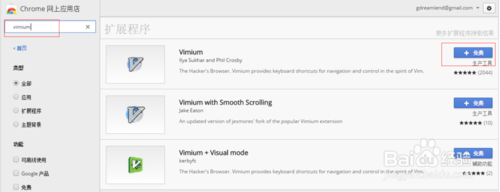 3
3在跳出的窗口点击“添加”按钮
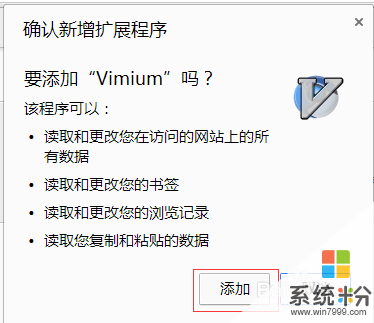 4
4之后会进行检测和添加,添加成功之后会弹出一个提示框说明添加成功。点击图标V,这个时候chrome上面的这个插件为蓝色的了。
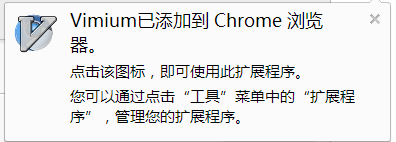
 5
5这个时候使用键盘的J/K键来体验一下吧,会看到这两个键分别是控制移动条的上下移动,h/l左右移动,还有f查看链接等等。
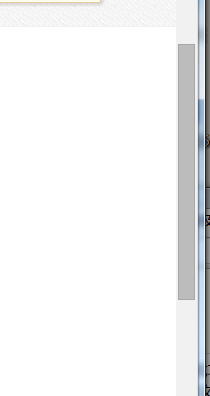
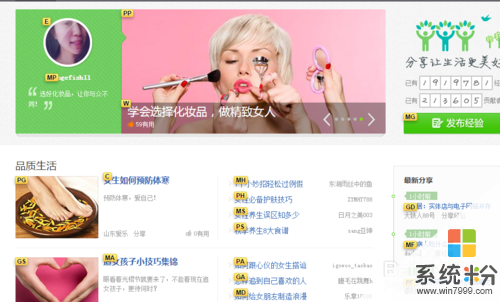 6
6给出一些常用快捷键
? 查看全部可用快捷键x 关闭当前页j 向下滚动k 向上滚动o 打开一个从历史、书签中快捷打开网址的输入条O 同上,只不过是从新标签页打开/ 快捷搜索n 在上面进入搜索的条件下,跳到下一个符合项f 快捷导航(为链接标号,方便打开)yy 复制当前页的网址p 打开剪切板的内容,如果不是网址则调用设置的搜索打开i 进入光标模式,方便下一步v 可视模式,可方便提制内容gg 回到页首G 去页底gt 上一标签gT 下一标签[[ 自动翻页中的上一页]] 自动翻页中的下一页
7如果直接在网页打?则会出现vimium的键盘使用的对应规则。

以上就是键盘党不用鼠标只用键盘来操作的详细教程,键盘党不用鼠标只用键盘来操作的图文教程教程,希望本文中能帮您解决问题。
相关教程
- ·windows7使用键盘模拟鼠标操作的详细教程 windows7使用键盘模拟鼠标操作的图文教程
- ·手机、平板接用键盘鼠标操作的详细教程 手机、平板接用键盘鼠标操作的图文教程
- ·电脑pe键盘代替鼠标操作的详细教程 电脑pe键盘代替鼠标操作的详细步骤
- ·程序员怎样使用键盘控制鼠标? 程序员使用键盘控制鼠标的方法?
- ·没有鼠标如何用键盘控制电脑 熟练记住以下快捷键不用鼠标光用键盘怎么操作
- ·按键精灵如何配置鼠标点击键盘 按键精灵配置鼠标点击键盘的操作方法
- ·戴尔笔记本怎么设置启动项 Dell电脑如何在Bios中设置启动项
- ·xls日期格式修改 Excel表格中日期格式修改教程
- ·苹果13电源键怎么设置关机 苹果13电源键关机步骤
- ·word表格内自动换行 Word文档表格单元格自动换行设置方法
